AutoCAD2014如何进行多线的绘制?
Hello!大家好,我是阿广,多线一般是由多条平行线组成的对象,平行线之间的距离和线的数量是可以设置的。那么AutoCAD2014如何进行多线的绘制?(⊃‿⊂)

原料/工具
AutoCAD2014
1.设置多线样式
第1步
在菜单栏依次选择【格式】》【多线样式】选项。
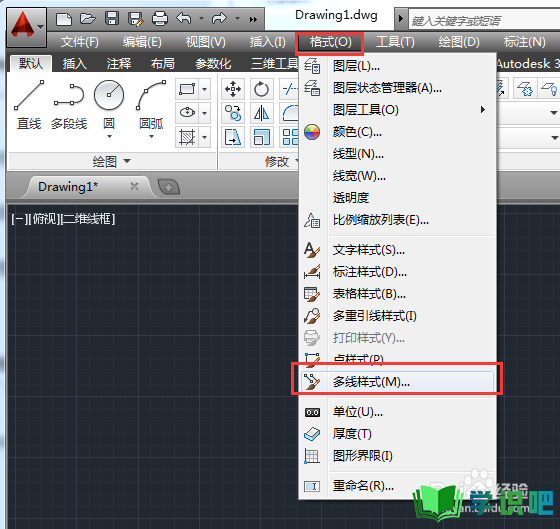
第2步
在弹出的【多线样式】对话框中选择【修改】按钮。
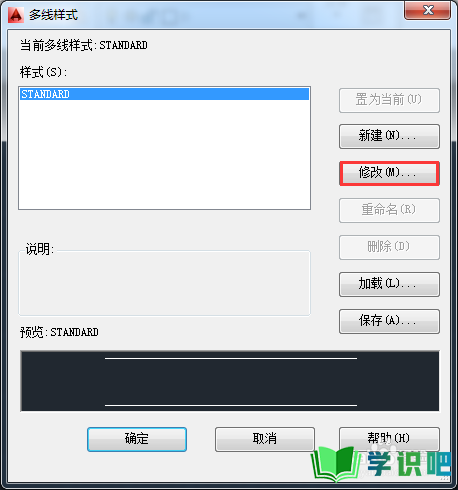
第3步
在【修改多线样式】对话框的【封口】选项组中,勾选【直线】的【起点】和【端点】复选框。
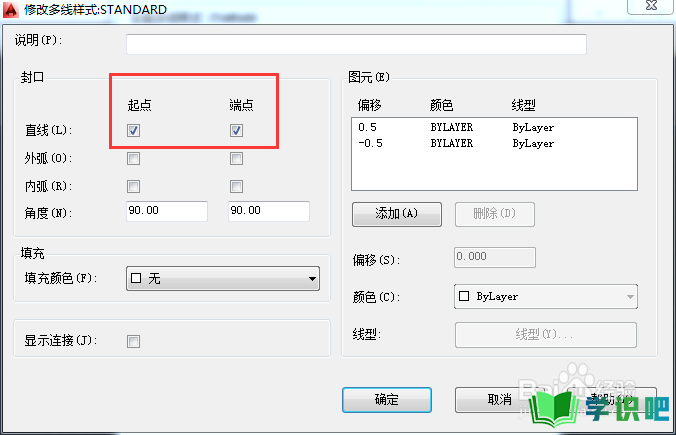
第4步
设置完成后单击【确定】按钮,返回上一层对话框,单击【确定】按钮即可。
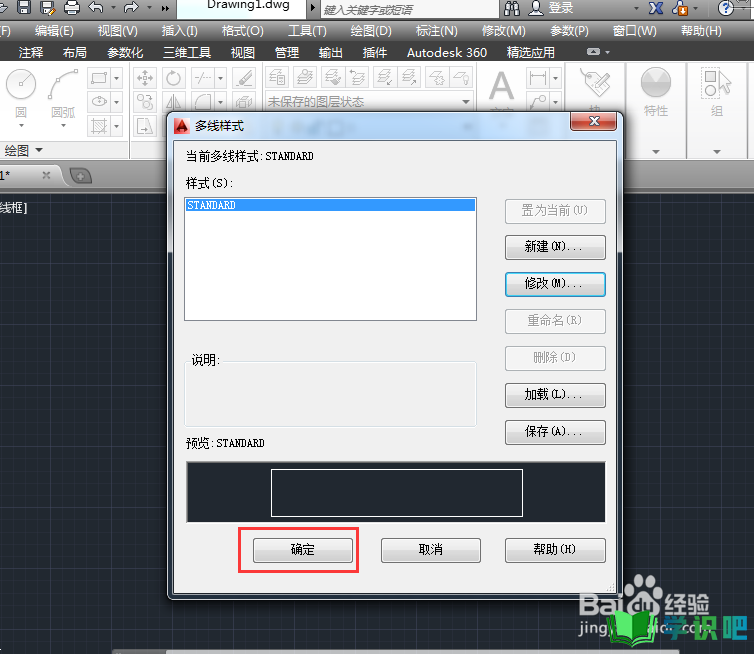
2.绘制多线
第1步
在菜单栏中依次选择【绘图】》【多线】选项。
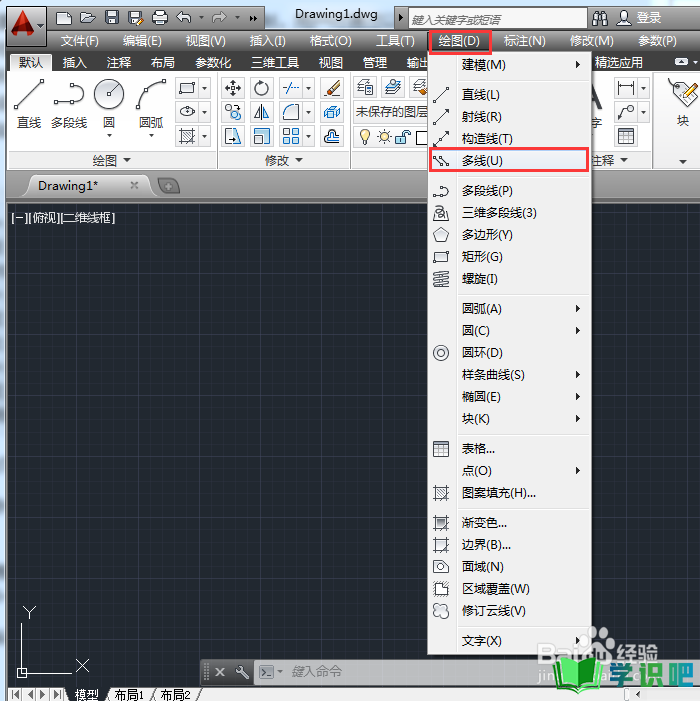
第2步
或者在命令行中输入“ML”按回车,根据提示将线段比例设为240,将对正类型设为“无”。

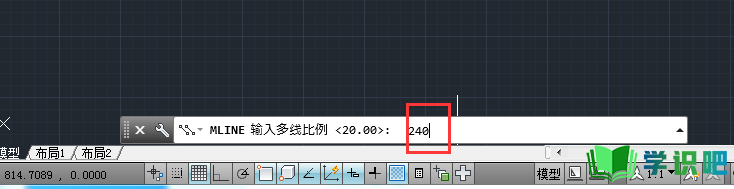
第3步
在绘图区中,指定好多线段起点,将光标向右移动,并在命令行中输入多线距离值为2000,按回车。
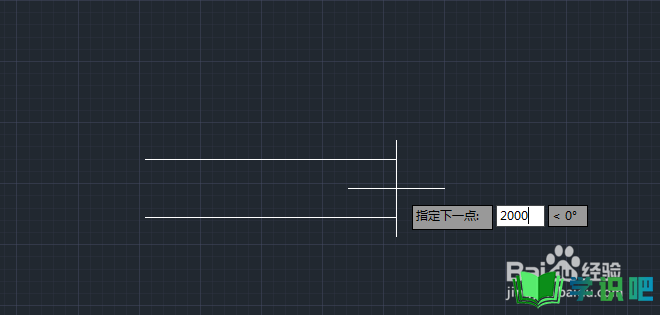
第4步
将光标向上移动,并输入距离值为3500,按回车。
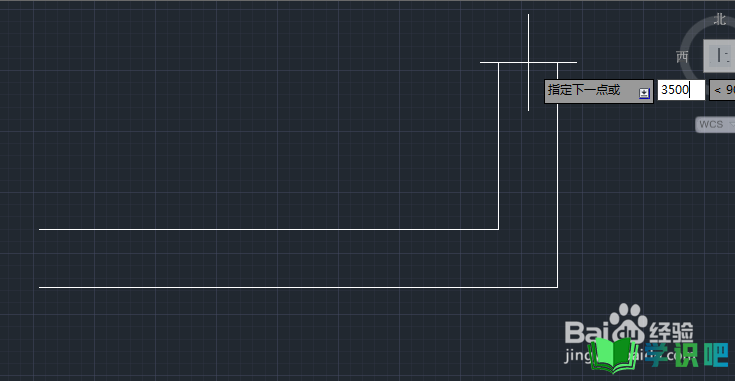
第5步
将光标向左移动,输入3000,按回车。
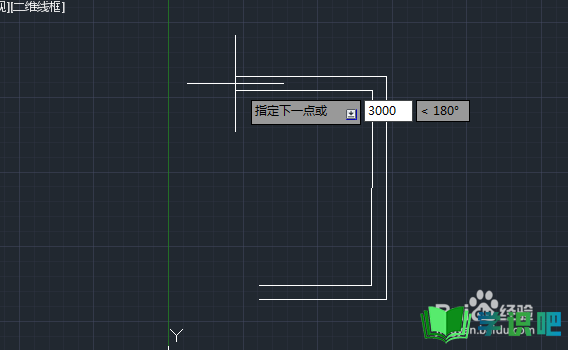
第6步
将光标向下移动,输入3500,按回车,然后再向左移动,输入300按回车键完成操作。
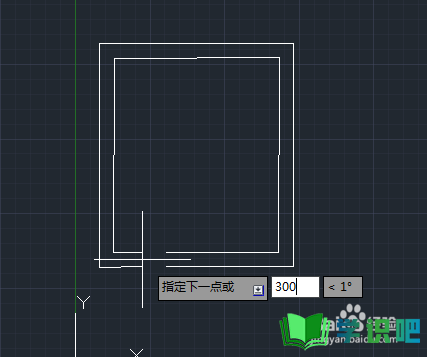
温馨提示
以上就是“AutoCAD2014如何进行多线的绘制?”这篇文章的所有内容了,相信大家也都认真的看完了,如果大家还有不懂的问题,可以通过搜索来获取更多相关的内容,最后记得给小编点个赞吧!(⊃‿⊂)
